搭建简单的CentOS环境
搭建CentOS虚拟机
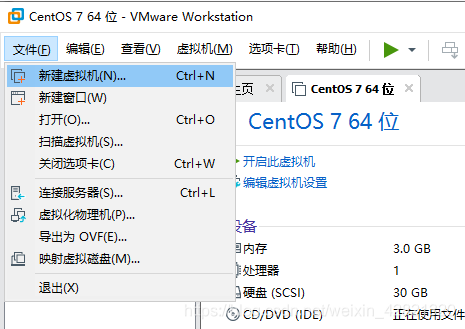
选择点击下一步

选择映像文件,选择安装程序光盘映像文件-点击浏览-选择镜像文件-点击打开

选择好点击下一步

配置虚拟机名称和存放位置,点击下一步

指定磁盘容量,选择单文件磁盘还是多文件磁盘,点击下一步
单个文件的优点是在磁盘内容相对稳定时,其访问速度相对会快一点,但是如果虚拟磁盘增长很快,或容量变化很大,可能会产生大量碎片,性能下降会很明显。另一个缺点是如果单文件受损,相当于整个磁盘丢失,代价较大。
多个文件的处理方法的优点正是克服单文件的缺点,不过多文件的缺点在于文件链接复杂,访问效率相对单文件磁盘略为低些。

配置其他硬件,点击自定义硬件

给内存

给处理器,点击关闭

配置完成后,点击完成

等待虚拟机自己启动,选择我已安装

启动完成后
选择语言,这里我选英文,点击Continue

选择语言
配置时区和时间


选择硬盘


设置root用户和user用户密码

root用户密码

配置完成后,点击Finish configuration

点击reboot按钮
虚拟机重启后,查看是否可以登录
先使用root用户登录

使用user用户登录

所有用户都可以登录后就完成配置了
由于文章有点长,下次单独写网络配置**

























 2731
2731











 被折叠的 条评论
为什么被折叠?
被折叠的 条评论
为什么被折叠?








